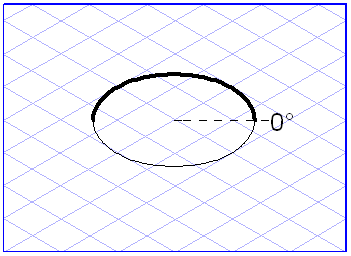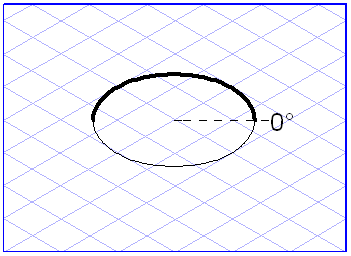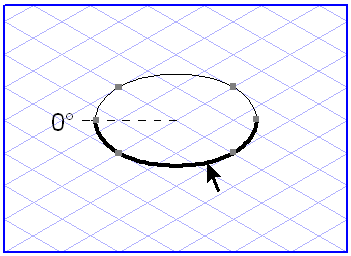Forme
La forme d'une ellipse est déterminée par son contour et par son remplissage.
Le contour est défini par la plume, le style et le halo ainsi que par les options de forme des coins et des extrémités. Ces attributs sont regroupés dans la fenêtre Attributs. Le remplissage peut être une couleur ou un motif. Le remplissage peut être modifié ou redéfini dans la fenêtre Remplissages.
Lorsque vous dessinez une nouvelle ellipse, les plumes standard Epais et Fin lui sont automatiquement affectées à parts égales, de 0° à 180° (dans le sens contraire des aiguilles d'une montre) pour Epais, et de 180° à 360° pour Fin. Le point 0° est le sommet au niveau duquel vous avez tracé l'ellipse. Dans une illustration en perspective, cette affectation automatique des traits épais et fins aux arêtes intérieures et extérieures est généralement appropriée. Elle a lieu quelle que soit la plume prédéfinie.
L'ellipse dans l'exemple ci-contre a été tracée vers la droite. Son angle d'orientation est de 0° et la moitié supérieure est tracée avec un filet épais.
Ici, l'ellipse a été tracée vers la gauche. L'angle d'orientation est ainsi de 180°, et la moitié inférieure est tracée avec la plume Epais.
Si vous avez défini un halo, il n'est appliqué que sur la moitié de l'ellipse créée avec la plume Epais.
Le style, la forme des coins et des extrémités et le remplissage résultent automatiquement des attributs choisis dans les fenêtres Attributs et Remplissages au moment de la création de l'ellipse.
Ces attributs peuvent être modifiés ultérieurement et de différentes manières. Sélectionnez les ellipses ou parties d'ellipse que vous voulez modifier. Dans la fenêtre Attributs, cliquez sur le bouton de l'attribut voulu (sur une plume, par exemple). La fenêtre de l'attribut voulu s'ouvre. Vous pouvez alors modifier cet attribut.
| Si vous attribuez une plume à une ellipse sélectionnée, elle sera appliquée de façon uniforme à tous les segments de l'ellipse. Le réglage initial des diverses épaisseurs de ligne est alors perdu. |
Vous pouvez également modifier le remplissage d'une ellipse sans sélectionner les éléments (voir la section
Afficher la fenêtre des remplissages).
Vous pouvez modifier la plume en double-cliquant sur une ellipse ou sur un segment sélectionné. La nouvelle plume correspond à la plume de remplacement de l'ancienne (voir la boîte de dialogue
Editer plume dans la section
Afficher la fenêtre des attributs). Vous pourrez ainsi rapidement inverser la répartition des arêtes intérieures et extérieures en passant de Epais à Fin.
| Lorsque vous attribuez une plume à l'aide de la fenêtre Plumes à partir de la fenêtre Attributs, le style et le halo sont appliqués conformément aux réglages définis pour la nouvelle plume. Par contre, quand le changement de plume se fait par double clic, le style et le halo restent inchangés. |
| Le réglage effectué dans le panneau des préférences Attributs détermine la forme des transitions entre les différentes épaisseurs de ligne des ellipses (voir la section Préférences). |